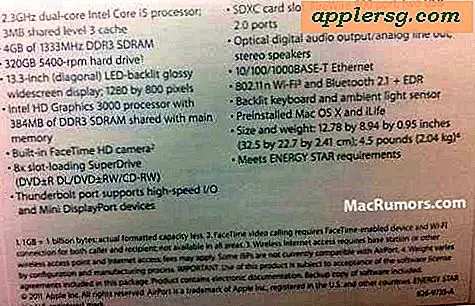8 Tips Sederhana untuk Mengamankan Mac dari Malware, Virus, & Trojan

Wabah baru-baru ini dari trojan Flashback (Apple merilis pembaruan dan perbaiki, dapatkan!) Telah membawa banyak perhatian terhadap potensi virus dan trojan yang menyerang platform Mac. Sebagian besar dari apa yang akan Anda baca adalah rasa haus yang berlebihan, dan hampir semua malware Mac telah datang melalui utilitas dan aplikasi pihak ketiga. Apa artinya bagi pengguna rata-rata adalah bahwa sangat mudah untuk sepenuhnya mencegah infeksi dan serangan terjadi di tempat pertama, terutama ketika dikombinasikan dengan beberapa kiat keamanan umum. Tanpa basa-basi, berikut adalah delapan cara sederhana untuk mengamankan Mac untuk membantu mencegah virus, trojan, dan malware memengaruhi Anda:
1) Nonaktifkan Java
Flashback dan malware lainnya telah terinstal melalui pelanggaran keamanan Java. Apple telah merilis beberapa pembaruan untuk menambal lubang keamanan Java yang memungkinkan Flashback menyebar (Anda harus menginstalnya), tetapi Anda juga bisa melangkah lebih jauh dan sepenuhnya menonaktifkan Java di Mac. Terus terang, rata-rata orang tidak perlu Java diinstal pada Mac mereka apalagi aktif di browser web mereka, menonaktifkannya dan Anda tidak perlu khawatir tentang lubang keamanan di versi lama dari perangkat lunak yang berdampak pada Mac Anda.
1a) Nonaktifkan Java di Safari
- Buka Safari dan tarik turun menu Safari, pilih "Preferences"
- Klik tab "Keamanan" dan hapus centang pada kotak di samping "Aktifkan Java"

Menonaktifkan Java di browser Safari cukup efektif, tetapi mengapa tidak melangkah lebih jauh dan menonaktifkannya di Mac OS X sepenuhnya? Kemungkinan besar bahwa Anda tidak akan melewatkannya, apalagi melihat itu dinonaktifkan.
1b) Nonaktifkan Java System-Wide di Mac OS X
- Buka folder Aplikasi dan kemudian buka folder Utilitas
- Luncurkan aplikasi “Java Preferences”
- Hapus centang pada kotak di samping "Aktifkan plug-in applet dan aplikasi Start Web"
- Hapus centang semua kotak di sebelah "Java SE #" di daftar di bawah ini

2) Perbarui Aplikasi dan Perangkat Lunak OS X Secara Teratur
Apple secara teratur menerbitkan Pembaruan Keamanan dan banyak aplikasi pihak ketiga juga melakukannya, oleh karena itu memperbarui secara teratur baik OS X System Software dan aplikasi OS X adalah salah satu langkah pencegahan terbaik yang dapat Anda ambil untuk menjaga keamanan Mac. Kami telah menggagalkan hal ini berulang kali sebagai tip pemeliharaan Mac OS X umum karena ini penting dan sangat mudah dilakukan:
- Buka Pembaruan Perangkat Lunak dari menu Apple dan instal pembaruan bila tersedia
- Buka App Store dan unduh pembaruan yang tersedia
3) Nonaktifkan atau Hapus Adobe Acrobat Reader
Adobe Acrobat Reader telah mengalami beberapa pelanggaran keamanan baru-baru ini, oleh karena itu Anda akan lebih aman tanpa itu di browser web Anda. Ada sedikit alasan untuk memiliki Pembaca diinstal pada Mac, OS X termasuk Preview untuk melihat PDF. Copot Adobe Acrobat Reader dengan menjalankan aplikasi uninstaller yang dibundel, atau cari file berikut dan hapus untuk meng-uninstall plugin browser Acrobat: /Library/Internet Plug-ins/AdobePDFViewer.plugin
4) Instal Perangkat Lunak Anti-Virus untuk Mac OS X
Menggunakan perangkat lunak anti-virus pada Mac mungkin berlebihan, tapi itu perlu disebutkan lagi. Kami telah membicarakan tentang anti-virus Sophos gratis di sini sebelumnya, dan meskipun Anda mungkin tidak akan pernah membutuhkannya, ini adalah cara yang gratis dan efektif untuk melawan virus yang mungkin berakhir di Mac. Jika Anda adalah tipe yang berhati-hati dan Anda lebih memilih untuk aman daripada menyesal, tidak ada salahnya menggunakannya sebagai tindakan pencegahan:
- Unduh Sophos Anti-Virus untuk Mac
5) Nonaktifkan Adobe Flash / Gunakan Flash Block Plugin
Flash telah digunakan sebagai vektor serangan di masa lalu, dan Mac menghentikan pengiriman dengan Flash yang diinstal karena suatu alasan; pada dasarnya itu adalah babi baterai rawan kecelakaan yang kadang-kadang memiliki pelanggaran keamanan. Banyak situs menggunakan Flash untuk video dan game, jadi daripada mencopot pemasangan Flash, kami akan merekomendasikan menggunakan plugin blok Flash untuk browser web Anda. Ini menyebabkan semua Flash dinonaktifkan secara default hingga Anda mengeklik untuk mengizinkan plugin individual dan instans plugin Flash untuk berjalan, mencegah Flash yang tidak sah untuk berjalan di browser web sepenuhnya. Plugin ini gratis dan tersedia untuk setiap browser utama:
- ClickToFlash untuk Safari
- FlashBlock untuk Chrome
- FlashBlock untuk Firefox

6) Nonaktifkan Pembukaan File Otomatis Setelah Mengunduh
Safari default untuk secara otomatis membuka file "aman" setelah diunduh. Untuk keamanan tambahan, nonaktifkan fitur ini dan kelola pembukaan unduhan sendiri:
- Buka preferensi Safari dan klik tab Umum
- Hapus centang pada kotak di samping file "Buka 'aman' setelah mengunduh”

7) Periksa Dua Definisi Anti-Malware Diaktifkan
OS X secara otomatis mengunduh dan memelihara daftar definisi malware yang aktif digunakan untuk melawan potensi ancaman dan serangan. Ini diaktifkan secara default, tetapi Anda dapat memeriksa ulang untuk memastikan Anda mendapatkan pembaruan saat tiba dengan memastikan bahwa fitur diaktifkan:
- Buka System Preferences dan klik "Keamanan & Privasi"
- Di bawah tab General, carilah "Perbarui daftar unduhan aman secara otomatis" dan pastikan sudah dicentang
Anda juga dapat memeriksa daftar pembaruan secara manual jika Anda khawatir versi terbaru belum diinstal, tetapi selama Anda mengaktifkan fitur tersebut dan memiliki akses internet biasa, mungkin memang demikian.
8) Jangan Instal Perangkat Lunak Acak yang Tidak Anda Minta
Jika Anda melihat jendela sembul acak yang meminta Anda menginstal perangkat lunak acak yang tidak Anda minta, jangan menginstalnya! Ini mungkin terdengar seperti akal sehat, tapi sebenarnya bagaimana malware Mac disebarkan di masa lalu. Apple menambal lubang yang memungkinkan hal itu terjadi beberapa saat yang lalu, tetapi keseluruhan pesan masih relevan: jika Anda tidak mengunduh atau meminta aplikasi untuk dipasang dan Anda tiba-tiba dihadapkan dengan dialog instalasi, jangan instal saya t.
Itu mencakupnya, tetapi jika Anda memiliki kiat keamanan tambahan dan kiat anti-virus / malware / trojan, beri tahu kami di komentar.